win732位改成64位图文详细教程图解
发布时间:2020-12-11 文章来源:xp下载站 浏览: 67
|
系统软件是指控制和协调计算机及外部设备,支持应用软件开发和运行的系统,是无需用户干预的各种程序的集合,主要功能是调度,监控和维护计算机系统;负责管理计算机系统中各种独立的硬件,使得它们可以协调工作。系统软件使得计算机使用者和其他软件将计算机当作一个整体而不需要顾及到底层每个硬件是如何工作的。 不管是用重装的方法进行win732位改成64位也好,还是采用一键还原的方法来完成32位win7改成64位,我们都需要在win732位改成win764位系统操作前备份文件数据。 win732位改成64位要怎么做呢?2位win7改成64位win7的原因,想必大家都知道了,回归正题,我们来说说32位win7改成64位的,这里就给大家说一下操作的方法。 win732位改成64位图解教程: win732位改成64位之前,首先要把电脑桌面重要的文件备份,然后下载onekey一键还原工具和64位的WIN7.GHO镜像文件,将文件复制到除C盘以外的硬盘根目录下,此处选择的是D盘根目录。 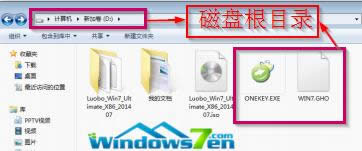 win732位改成64位图解详情(1) 打开onekey一键还原工具 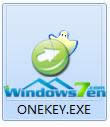 win732位改成64位图解详情(2) 在出现的图下图所示的界面,这里你需要检查映像文件路径是否正确。 这里不能有中文和特殊字符,不然的话则无法继续安装,点击“确定”。  win732位改成64位图解详情(3) 在出现的如下图的提示界面是,选择“是”。 然后电脑自动重新启动,接着进入系统安装的程序。  win732位改成64位图解详情(4) 接着进入系统还原阶段,在系统还原窗口中,可以看到系统的还原进度。 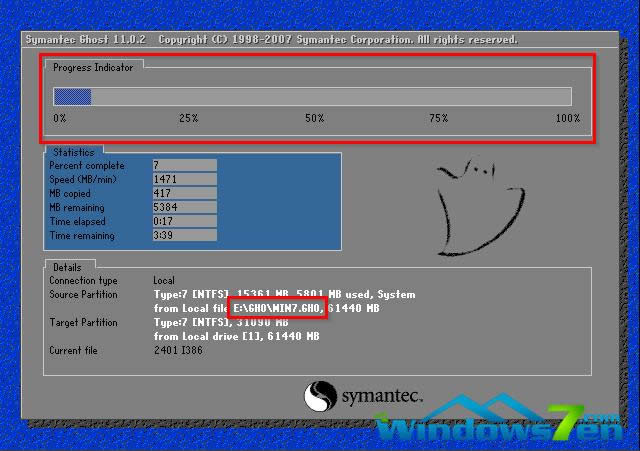 win732位改成64位图解详情(5) 系统还原完成后,电脑重新启动 接着进入自动安装状态。 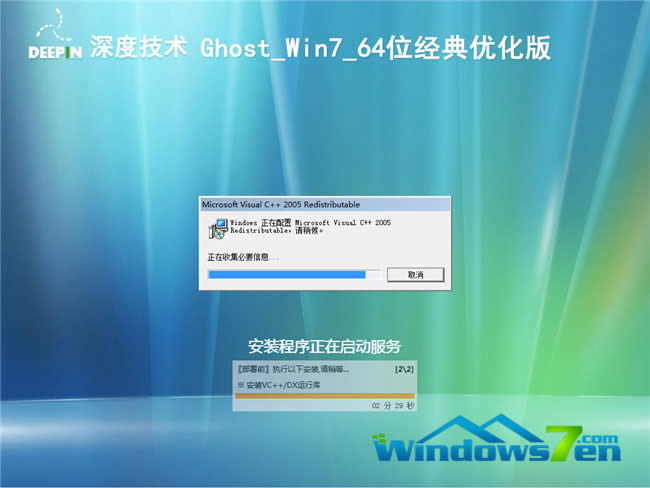 win732位改成64位图解详情(6) 看到下面的界面时,win732位改成64位就成功了! 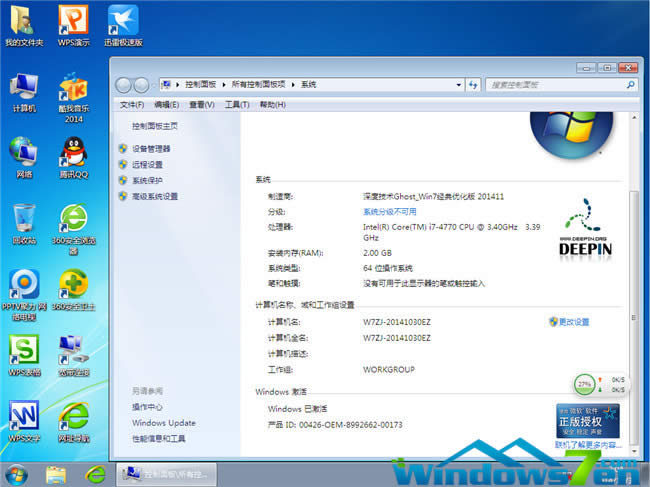 win732位改成64位图解详情(7) 32位win7改成64位win7的图解教程就是这么简单,除此之外,想要32位win7改成64位的朋友们还可以利用U盘制作工具来完成win732位改成win764位系统。具体的操作,下期为大家详细介绍。 系统软件一般是在计算机系统购买时随机携带的,也可以根据需要另行安装。 |

